CPU Sample Test讲稿.docx
《CPU Sample Test讲稿.docx》由会员分享,可在线阅读,更多相关《CPU Sample Test讲稿.docx(19页珍藏版)》请在冰豆网上搜索。
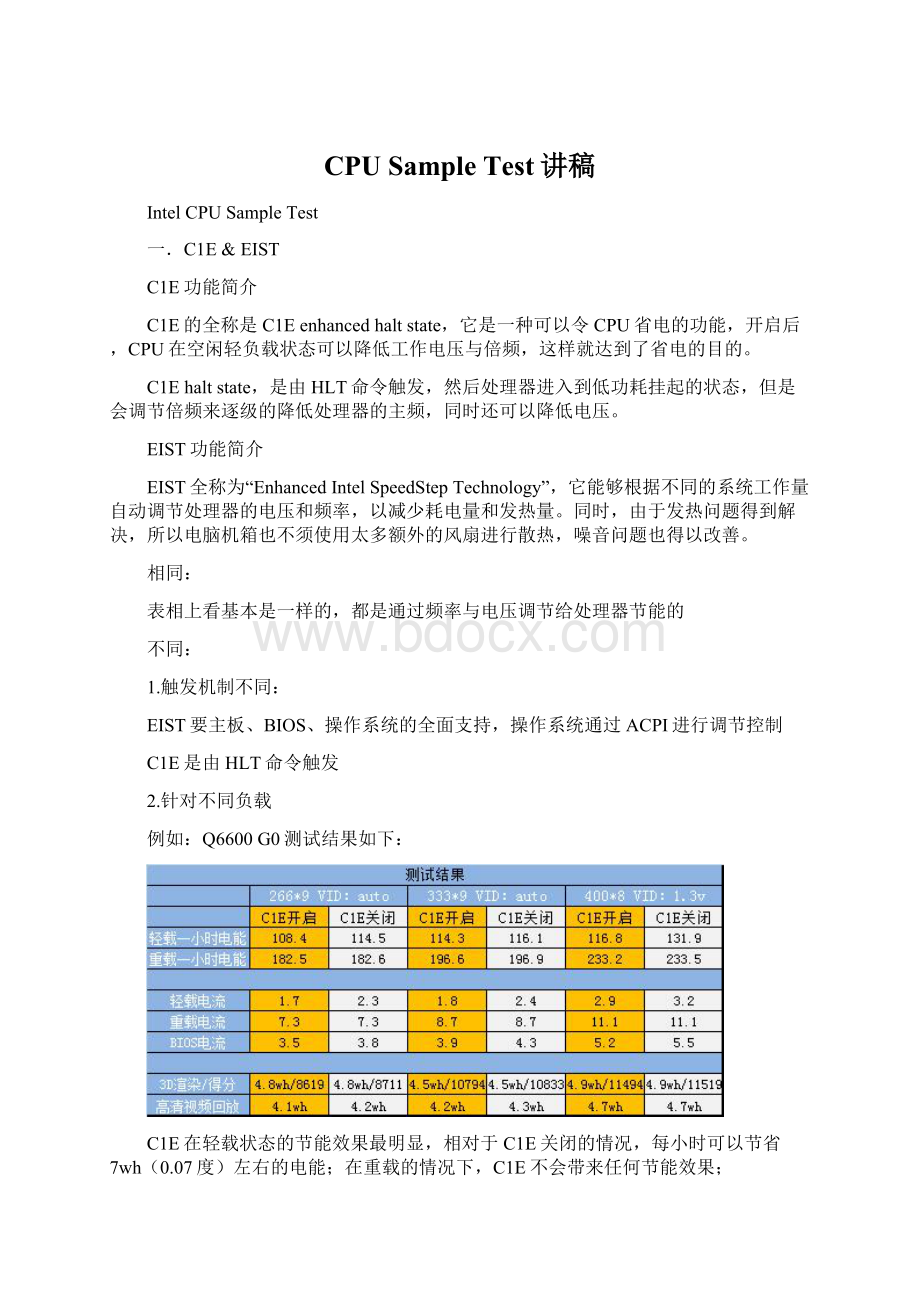
CPUSampleTest讲稿
IntelCPUSampleTest
一.C1E&EIST
C1E功能简介
C1E的全称是C1Eenhancedhaltstate,它是一种可以令CPU省电的功能,开启后,CPU在空闲轻负载状态可以降低工作电压与倍频,这样就达到了省电的目的。
C1Ehaltstate,是由HLT命令触发,然后处理器进入到低功耗挂起的状态,但是会调节倍频来逐级的降低处理器的主频,同时还可以降低电压。
EIST功能简介
EIST全称为“EnhancedIntelSpeedStepTechnology”,它能够根据不同的系统工作量自动调节处理器的电压和频率,以减少耗电量和发热量。
同时,由于发热问题得到解决,所以电脑机箱也不须使用太多额外的风扇进行散热,噪音问题也得以改善。
相同:
表相上看基本是一样的,都是通过频率与电压调节给处理器节能的
不同:
1.触发机制不同:
EIST要主板、BIOS、操作系统的全面支持,操作系统通过ACPI进行调节控制
C1E是由HLT命令触发
2.针对不同负载
例如:
Q6600G0测试结果如下:
C1E在轻载状态的节能效果最明显,相对于C1E关闭的情况,每小时可以节省7wh(0.07度)左右的电能;在重载的情况下,C1E不会带来任何节能效果;
C1E也可以在超频状态下生效,并分为两种情况:
一是采用默认电压的超频,C1E产生作用的方式与默认频率没有区别;二是加电压的超频,C1E将失去自动调压的功能,但是自动降低倍频仍然生效;
EIST在系统重载的情况下,仍然可以发挥作用,起到减少耗电量和发电量的作用。
3.CPU频率和电压调节级别不同
例如:
C1E[Enable]EIST[Disable]
IntelCore2DuoE8200C-02.66Ghz
在系统下静止后,调节电源管理模式:
已平衡:
CoreSpeed:
1995.1Multiplier:
X6
高性能:
CoreSpeed:
1995.1Multiplier:
X6
C1E[Disable]EIST[Enable]
IntelCore2DuoE8200C-02.66Ghz
在系统下静止后,调节电源管理模式
已平衡:
CoreSpeed:
变化Multiplier:
X6/X7
高性能:
CoreSpeed:
2.66GHzMultiplier:
X8
结论:
从上面的例子可以看出,EIST提供了更多的CPU频率和电压调节级别,因此可以比C1E更加精确的调节处理器的状态。
4.实现方法不同
C1E:
在BIOS下启用C1E,在系统下静止即可实现
EIST:
TurnonEIST:
在BIOS下启用EIST,进入Windows桌面后,在“控制面板”→“电源选项”→“属性”→“电源使用方案”标签页中,将电源使用方案改为“最少电源管理”,即可启动EIST功能。
TurnoffEIST:
如果需要关闭EIST功能,电源配置应设成为“一直开着”。
注意:
1.如果BIOS中没有EIST选项,并且默认为该选项为Enable,规范中要求的
TurnEISToffintheOS/02TurnEISTonintheOS/ForceEISTFunctionoffinvariousprocessorloads均可以实现。
2.针对目前的RTM的VISTA光盘安装的OS,如果选择电源选项为“高性能”,请注意检查
HightPerformance->Changeadvancedpowersettings->ProcessorPowerManagement
-Minimumprocessorstate:
Setting100%
-Maximumprocessorstate:
Setting100%
二.Selftest软件使用
测试方法
1.安装Selftest,目前最新版本5.19.7
2.制作可启动U盘
3.测试运行
1.运行Selftest
2.点击菜单中“CreateaDataCollectorDisk",在弹出的对话框“DCSelection”中选择UnfiedData->DOSFiles,点击“Execute”按钮后,选择执行的路径,将释放的文件内容拷贝到制作好的可启U盘中。
3.启动到DOS模式下,进入相应路径后运行DOSDC.EXE程序,注意观察:
Int15hAPI---------Function0/2/3后面的结果是否为Done
4.运行完上述步骤后,启动到OS下,直接双击U盘中生成的DUMP.ST文件。
(该OS下已经安装Selftest工具)
如何读取寄存器的值
C1E:
1A0HIA32_MISC_ENABLES[25]
请检查该位的Actual和Expected的值是否一样
C1EEnable时,Actual=Expected=0x1请见下图
C1EDisable时,Actual=0x0,Expected=0x1请见下图
XDBit:
1A0HIA32_MISC_ENABLES[34]
请检查该位的Actual和Expected的值是否一样
XDBitEnable时,Actual=Expected=0x0请见下图
XDBitDisable时,Actual=Expected=0x0请见下图
TM1/TM2
TM1:
1A0HIA32_MISC_ENABLES[3]
一般会默认为ENABLE
TM2:
1A0HIA32_MISC_ENABLES[13]
一般会默认为ENABLE
出现死机或蓝屏时
在制作好的可启动优盘中找到MAIN.ATS文件,更改该文件中的参数如下
callCprinttofile("
xmlversion=\'1.0\'encoding=\'utf-8\'?
>\n")
callSxml.Tag("selftest")
callSxml.Tag("header")
callSxml.TagString("cmd",command)
callCget_OS(token)
callSxml.TagString("os",token)
Set_max_function(0x7)
if(token="DOS")
callCset_max_function(0x8)
;acpiEnable=0x1
endif
保存后,按照上面的测试方法进行测试。
三.IntelCPUFunction介绍
1.EIST
SpeedStep是一个根据处理器负载来调节主频和电压的模块,不过它的触发机制同C1EHaltState是不同的。
C1EEnhancedHaltState通过操作系统的HLT指令触发,而EIST须要主板、BIOS、操作系统的全面支持,操作系统通过ACPI进行调节控制。
SpeedStep提供了更多的CPU频率和电压调节级别,因此可以比C1EEnhancedHaltState更加精确的调节处理器的状态
2.XD
XD”是“IntelExecuteDisableBit“英特尔防病毒攻击内存保护机制”的简称
可防止“蠕虫”病毒所引起的“内存缓冲区溢出”,从而抑制病毒的复制和传播,避免速度变慢、死机等故障的出现。
该技术在硬件机制上有效防止“蠕虫”病毒对于电脑的侵害,对于企业电脑提高工作效率、增加数据安全具有重要意义。
3.C1E
C1EEnhancedHaltState取代了传统x86处理器中常用的C1HaltState。
C1HaltState和C1EnhanedHaltStat都是由操作系统发出的HLT命令触发,然后处理器就会进入到低功耗的挂起状态(HaltState)。
老的C1HaltState只是让处理器在相关时钟周期内出于挂起状态,而C1EnhancedHaltState则会通过调节倍频来逐级的降低处理器的主频,以及同时降低电压来降低功耗、节约能源。
4.EM64T(IntelExtendedMemory64Technology)
即64位英特尔内存扩展技术,该技术为服务器和工作站平台应用提供扩充的内存寻址能力,拥有更多的内存地址空间,可带来更大的应用灵活性,理论上最大可使用16EB,足够满足当前和将来的软件应用需求,特别有利于提升音视频编辑,CAD等复杂工程软件及游戏软件的应用。
5.ThermalMonitor2热量监视
一个保护处理器不因过热而受损的机制:
处理器内部拥有感温回路,当出现温度过高时,处理器会要降低频率(通过调节倍频)和降低处理器输入电压,也就是通过功耗的减少来使温度降低。
当温度恢复正常,频率和电压值也都会恢复正常。
ThermalMonitoring2主要是在一代技术基础上增添了一个额外的电压调节机制,当温控电路侦测到CPU核心的热量超过某个界限时,温控装置就会发出发送PROCHOT#信号除低运行效率,同时自动将CPU的工作电压降下来,CPU核心的温度便不会超过限定值。
四.Maxpower软件介绍
1.CPU核心介绍
核心又称为内核,是CPU最重要的组成部分。
CPU中心那块隆起的芯片就是核心,是由单晶硅以一定的生产工艺制造出来的,CPU所有的计算、接受/存储命令、处理数据都由核心执行。
各种CPU核心都具有固定的逻辑结构,一级缓存、二级缓存、执行单元、指令级单元和总线接口等逻辑单元都会有科学的布局。
Yorkfield/Wolfdale/Conroe
2.如何选择对应的MAXPOWER
CPUExpandedTestingTools
Revision
MaximumpowerprogramfortheCedarmillProcessorRev1.0
1
351657_Conroe_Maxpower_Rev1.3.exe
1.3
MaximumpowerprogramforthePreslerProcessorRev1.1
1.1
MaximumpowerprogramforthePrescottProcessorRev2.0
2
MaximumpowerprogramfortheSmithfieldProcessorRev1.0
1
360124_360124_WolfdaleHSetup1_0_1.exe
1.0.1
365627_365627_Yorkfield_Maximum_Power_Program_Rev_1_0_1
1.0.1
359445_359445_359445_Conroe_L_Maxpower_Rev1_1
1.1
Maxpower软件不断会有更新,我会下载最新的版本,放在如下路径中:
\\10.100.15.17\系统验证team\共享文档\高文宣\Maxpower\新版本MAXPOWER
请根据所测试CPU的核心选择相应的MAXPOWER版本
AMDCPUSampleTest
1.1AMDPhenom™ProcessorOrderingPartNumber介绍
1.2Figure1.AMDPhenom™ProcessorOrderingPartNumberDiagram
Figure2.AMDPhenom™ProcessorOrderingPartNumberExample
PartDefinition:
GD(seeTable1)
CacheSize:
B(seeTable2)
NumberofCores:
4(seeTable3)
Package:
J(seeTable4)
Roadmap:
WC(seeTable5)
ModelNumber:
9500(seeTable6)
Brand:
H=AMDPhenom™Processor
Segment:
D=Desktop
Table1.AMDPhenom™ProcessorPartDefinitionOptions
Part
DefinitionRevisionCPUID8000_0001hEAX[31:
0]
(CPUID)
Table2.AMDPhenom™ProcessorCacheSizeOptions
OPN
Table3.AMDPhenom™ProcessorNumberofCores
Table4.AMDPhenom™ProcessorPackageOptions
Table5.AMDPhenom™ProcessorRoadmapOptions
Table6.AMDPhenom™ProcessorModelNumberOptions
例如:
999000235AMDPhonem8650/2048/940/95WB3HD8650WCJ3BGH
1.2AMDCool’nQuiet
XP:
设备管理器中更新AMDCPUDriver1.3.2.0,
Vista:
系统自带
需要注意以下事项:
1.在更新CPUDriver时,请注意每个核都要Update
2.XP操作系统下,打开“控制面板”-“电源选项”,选择“电源使用方案”-“最少电源管理”;静置5分钟后运行,运行AMDCLK查看CPU是否降频
VISTA操作系统下,桌面点击右键,选择“属性”—>“屏幕保护”—>点击“改变电源设置”—>选择“已平衡”,运行AMDCLK查看CPU是否降频。
1.3AMDPSCheck
PSCheck:
在电压和频率切换时,测试CPU的性能
请参考下图的ThermalDataSheet
P0:
Fre.:
2300MHzVoltage:
1.25V
P1:
Fre.:
1150MHzVoltage:
1.25V
运行AMDPSCheck软件后发现,频率会在P0~P1两个频率间切换,因为PO和P1电压相同,所以不会发生电压切换的现象。
由于Family10h中很多CPU均是PO&P1两个状态的Voltage相同,所以不会出现电压切换的情况。
注意:
P1状态的频率大小,即CPUCool’nQuiet功能实现后频率大小。
如果PSCheck中没有显示该状态,是不正确的,视为Fail.
1.4AMDSST
SSTisdesignedforusebyvalidationlabstoverifythestabilityofAMDprocessor-basedcomputingsystems
SST+PSCheck
在进行SST+PSCheck测试时,PSCheck实现CPU频率以及电压的切换,而SST会增加系统的负载,我们在测试时要针对整个系统来加负载,即在CPU频率和电压变化的同时,增加系统负载,来测试系统性能是否稳定,不需在SST中勾选和CPU有关的选项。
注意:
刷新BIOS,关机后重启,LoadDefault后检查BIOS时间是否为当前时间,如果不是请更改,保存后退出,然后再安装OS。
Training议题收集:
Intel:
1.CPUID&Microcode检查
2.如何在IntelIBL查询最新的MicrocodeDatabase
3.目前CPU信息检查工具
4.C0/C1/C2等状态如何区分
5.Selftest中EIST的检查
AMD:
1.ThermalDataSheet
2.AgesaCodeCheck